iPhoneで重複した写真を削除する方法
iPhoneストレージのオプションが増え続けている場合でも、最終的にはスペースが不足する可能性があります。これは多くの場合、写真を撮りすぎているか、iPhoneのストレージ管理が苦手なためです。
iOSデバイスに空き領域を作成する方法はたくさんあります。最もわかりやすいヒントの1つは、iPhoneで重複する写真を見つけて削除することです。また、重複する写真を削除する最善の方法は、AppStoreの無料アプリを使用してプロセスを自動化することです。
iPhoneで重複した写真を削除するための最高の無料(またはほぼ無料)のツールを次に示します。
1.レモ複製写真リムーバー
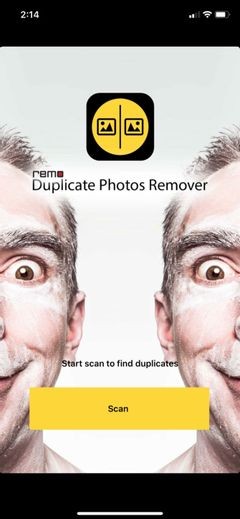
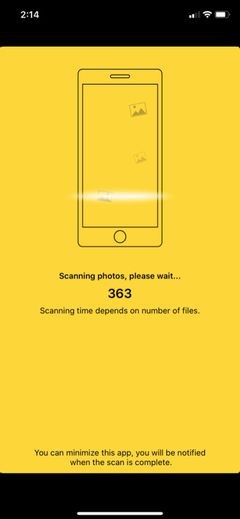
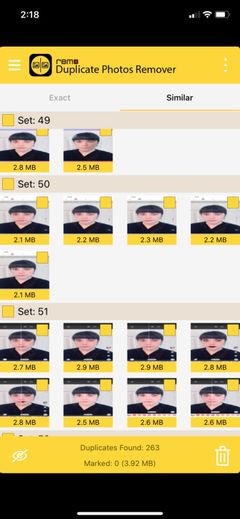
Remo Duplicate Photos Removerは、重複した写真を削除するための小さなアプリです。使い方がとても簡単なので、お勧めできません。
アプリを携帯電話にダウンロードすると、Remoは基本的なセットアッププロセスを案内します:
- Remoは、アプリが通知を送信できるかどうかを尋ねます。さらに、写真へのアクセスを求められます。
- Remoを実行するために、通知許可は必要ありません。
- ただし、写真へのアクセスはです 必要。アプリを最初にセットアップするときに、これを有効にしてください。これがないと、Remoは写真をスキャンして重複を検出できません。
Remoに写真へのアクセスを許可すると、スキャンが開始されます。このプロセスの長さは、写真の数によって異なります。所有しているiPhoneモデルでもスキャン時間を変更できます。
スキャンが完了すると、Remoは写真を2つの異なるカテゴリに分類します:正確 および類似 。
- 正確 それはまさにそのように聞こえます:あなたのiPhoneに保存された複製写真の同一のコピー。
- 類似 互いに非常に近いように見えるが、完全な複製ではない写真を編集します。この良い例は、写真撮影のために撮った一連の写真です。
iPhoneで重複する写真を削除するには、これらのカテゴリのいずれかに移動してから、個別の写真を一括削除するか手動で削除するかを選択できます。重複する写真を削除対象として選択したら、ゴミ箱をクリックするだけです。 右下隅のアイコン。重複は消えます。
全体として、Remoは、重複した写真を簡単かつ迅速にクリーニングできる優れたアプリです。
2.Googleフォト
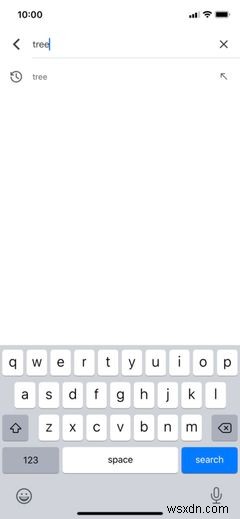
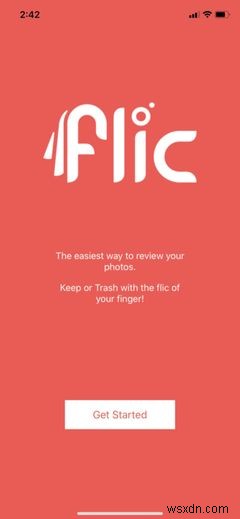

Googleフォトを、重複する画像を見つけて削除するための頼りになるアプリとは思わないかもしれません。ただし、Remoのバックアップとしては、うまく機能します。
Googleフォトに隠された優れた検索ツールについては他の場所で話しました。このアプリの最もすばらしい機能の1つは、Googleのアルゴリズムを使用して、各画像に含まれるコンテンツの種類を判別することです。 Googleフォトは、そのコンテンツに基づいて写真をグループ化します。
Googleフォトの重複を削除するには:
- Googleフォトアプリの検索バーをタップします。
- 一般的な単語を入力して、特定の種類のオブジェクトを検索します。 Googleは一般的な単語を自動入力するため、この場合は「木」ではなく「木」を選択しました。
- 「木」を選択すると、Googleフォトは木が含まれているすべての写真を表示します。
- これらの画像をスクロールすると、正確な複製とともに、似たような画像が表示されます。そこからこれらの重複を削除することを選択できます。
最良の部分は、GoogleフォトアカウントがRemoと同じように無料で使用できることです。必要に応じて、Googleアカウント全体でより多くのストレージの料金を支払うことができます。全体として、Googleフォトは、いくつかの重複を整理しようとしている平均的なユーザーにとって効果的なアプリです。
3.フリック
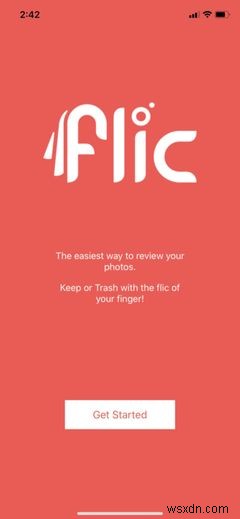
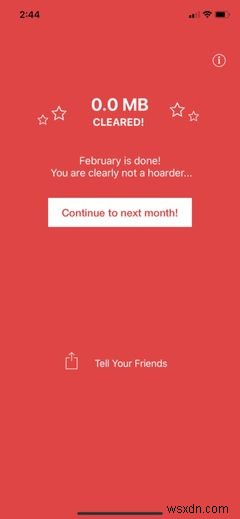
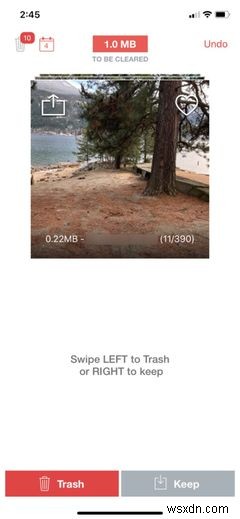
最後に、Flicについて知っておく必要があります。iPhoneで重複する写真を削除するのに役立つ画像アプリです。
Flicの背後にある全体的な考え方は、最近の月ごとに写真を並べ替えるのに役立つということです。写真をスワイプすると、どの写真を保持するかを決めることができます。基本的に、カメラロールを一口サイズに分割することで、Flicは同じ時間枠から重複する写真を簡単に見つけることができます。
写真をゴミ箱に移動するたびに、間もなく削除される画像がゴミ箱に移動します。その月のすべての写真を確認したら、左上隅にあるゴミ箱アイコンをクリックします。これを行うと、Flicは携帯電話から写真を完全に削除します。
Flicは非常に単純なアプリですが、その主な欠点は、無料バージョンには多くの機能がないことです。 1日あたり100枚の写真しか処理できず、写真を時系列でスクロールするように制限されています。このリストの他のアプリのように、前の月をランダムに閲覧することはできません。
このため、Flicは重複するiPhoneの写真を削除するための私たちの一番の選択ではありません。あまり写真を撮らない場合にのみお勧めします。パワーユーザーの場合、このアプリでは必要なツールのすべてが提供されるわけではありません。
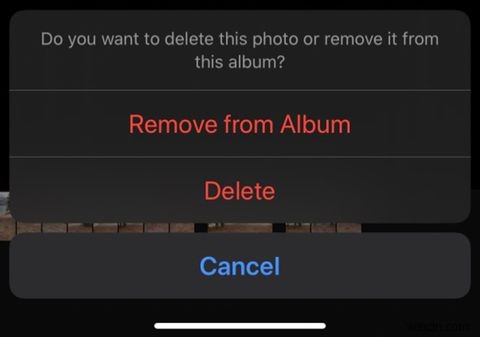
これらのアプリはすべて重複する写真を削除するのに最適ですが、覚えておくべき重要なポイントがあります。最初にそれらの写真を手動でスキャンせずに、重複を正しく削除するためにアプリに完全に依存することは絶対にしないでください。
この理由は?すべてのアプリで、自動スキャンにいくつかの小さな間違いがあります---Googleフォトのような強力なものでも。似たような写真は重複と間違われる可能性がありますが、手動ですばやくスキャンすると、重複していないことがわかります。
写真を削除する前に、必ず写真を再確認してください。貴重な写真を誤って削除したくない。
iPhoneの空き容量を増やす
これらの無料またはほぼ無料のアプリを使用すると、写真をスクロールする時間を半分に短縮できます。他のすべてが失敗した場合は、フォトアプリに移動し、代わりに削除する画像を選択することで、いつでも手動で画像を削除できます。
ただし、iPhoneで重複する写真を削除することだけが、ストレージスペースを空ける方法ではありません。デバイスの空き容量を増やす方法をもっと探している場合は、iOSで空き容量を増やすためのガイドを参照し、使用していないiPhoneアプリを削除またはオフロードしてください。
-
Android で重複したソーシャル メディアの写真を削除する方法
私はソーシャル メディア ファンであり、Penta-Software の究極の組み合わせである Facebook、WhatsApp、Snapchat、Instagram、Twitter を使用しています。これは、さまざまなソーシャル メディア プラットフォームで友人から何千もの温かい願い事、季節の挨拶、心に強く訴える言葉を受け取ることを意味します。信じられないかもしれませんが、私は少なくとも 50 回はひまわりの画像が後ろに付いたおはようメッセージを受け取りました。これは、49 枚の重複したソーシャル メディアの写真があり、携帯電話の貴重なストレージ スペースを消費していることを意味します。こ
-
Windows 10 で SD カードの重複した写真を削除する方法
重複した写真は、写真ライブラリが整理されていないだけでなく、貴重なストレージスペースを消費するというすべての人にとって共通の問題になっています.スマートフォンのストレージ スペースを増やすには、外部ストレージとして機能し、全体のスペースを増やす SD カードを購入できます。ただし、SD カードに重複した写真が蓄積され始めたらどうしますか?この記事は、SD カードの重複した写真を削除する方法に関する正確な問題を解決するのに役立ちます。 解決策を開始する前に、Windows PC に接続して、外部ドライブとして検出できることを確認する必要があります。 (これは通常、99.9% の確率で発生します
